【Windows10】既定のアプリと拡張子の関連付けの設定方法

Outlookで開きたいのに、謎のメールアプリが立ち上がるんだ。

既定のアプリを変更すればいいの。
- 立ち上がるアプリは既定のアプリで設定されている
- 変更するには「設定」→「アプリ」→ 「規定のアプリ」
- 「ファイルの種類ごとに既定のアプリを選ぶ」では、拡張子とアプリを関連付けできる
【Windows10】既定のデフォルトアプリ(デフォルトアプリ)の設定方法
既定のアプリとは、デフォルトで開くアプリのこと。
webページのメールはこちらから、といった文言をクリックすると、メールソフトが自動で立ち上がりますよね。

メールアプリはOutlook、Gmailも使ってるのに、なんでこれが開くんだろ?

それは、そのアプリが既定のアプリに設定されているからなの!
もし使いたいアプリ以外が立ち上がる場合、以下の設定で解消できますよ!
ステップ1
画面の一番左下にある検索ボックスに「既定」を入力すると、最も一致する検索結果に「規定のアプリ」が出てくるので、これをクリックします。
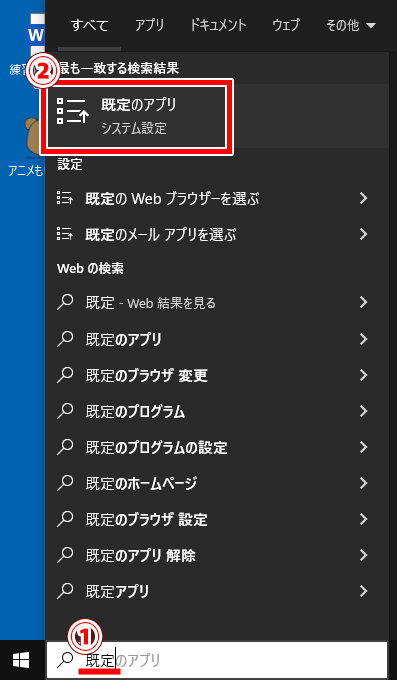
他の方法1
上の方法で出てこない場合、「スタートボタン」→「設定」と進みます。
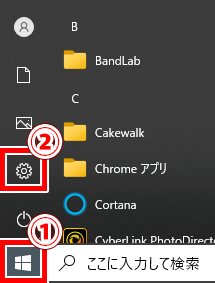
他の方法2
設定のメニューが開くので「アプリ」をクリックしてください。
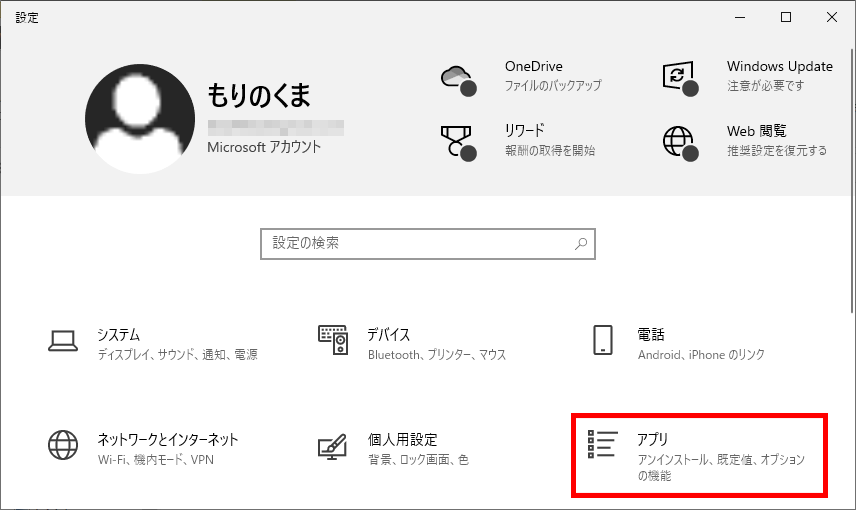
ステップ2
左側のメニューから「規定のアプリ」をクリックし、右側の既定のアプリから変更したいものを選びます。
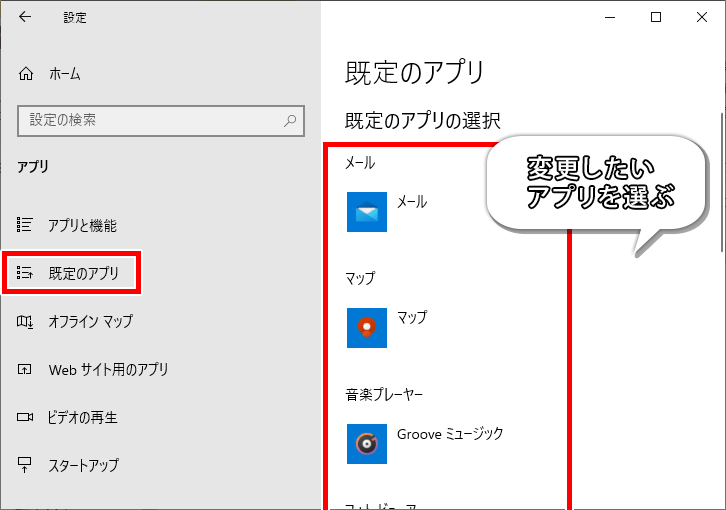
ステップ3
アプリの一覧が出てくるので、デフォルトで立ち上げたいアプリをクリックして選択してください。
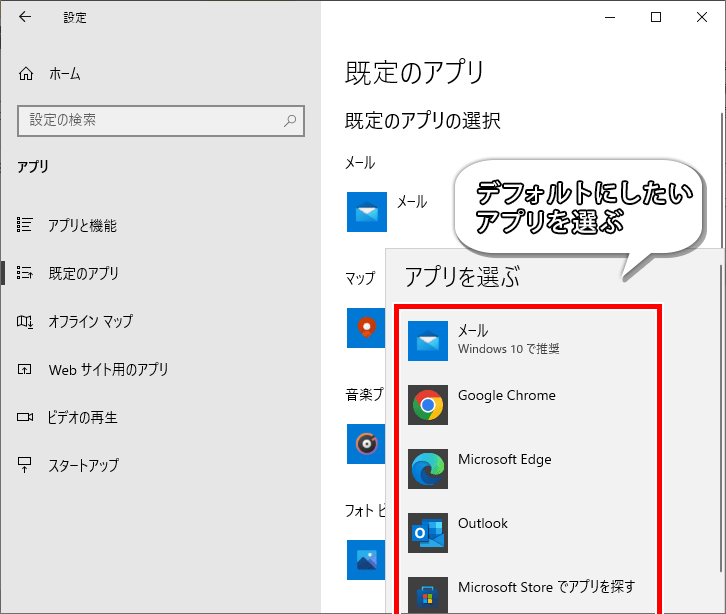
完了!
既定のアプリの画面で変更したアプリが表示されれば、変更完了です!
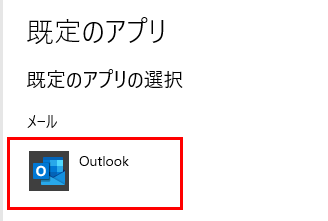

メールのほか、ブラウザ、音楽やビデオプレーヤー、フォトビューアーも変えられるの。
【Windows10】拡張子(ファイルの種類)ごとに、アプリを関連付ける
拡張子がPDFのファイルはChromeで開きたい、JPEGはフォトでいいけどPNGはペイントで開きたいなど、特定の拡張子を開くアプリを変更できます。
ファイルの種類ごとに既定のアプリを選ぶ
まずは、拡張子(ファイルの種類)ごとに、規定のアプリを関連付けする方法です。
ステップ1
既定のアプリの画面から下の方にスクロールすると出てくる「ファイルの種類ごとに既定のアプリを選ぶ」をクリックします。
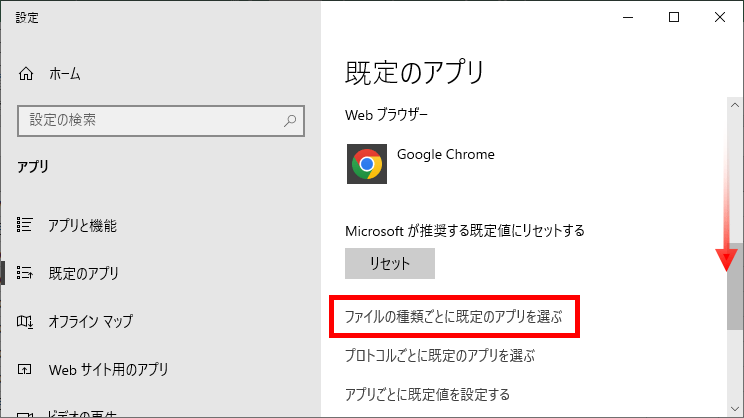

ちょっとだけ待ち時間があるの。
ステップ2
変更したい拡張子を探し出し、右側のアプリ名をクリックします。
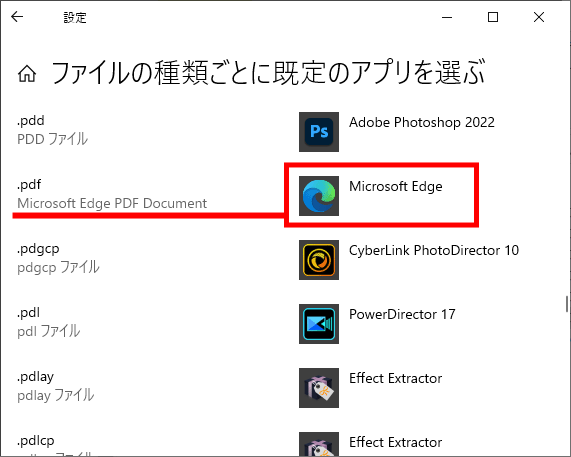

探すのちょっとダルいね。
ステップ3
アプリの一覧から、デフォルトにしたいアプリをクリックします。
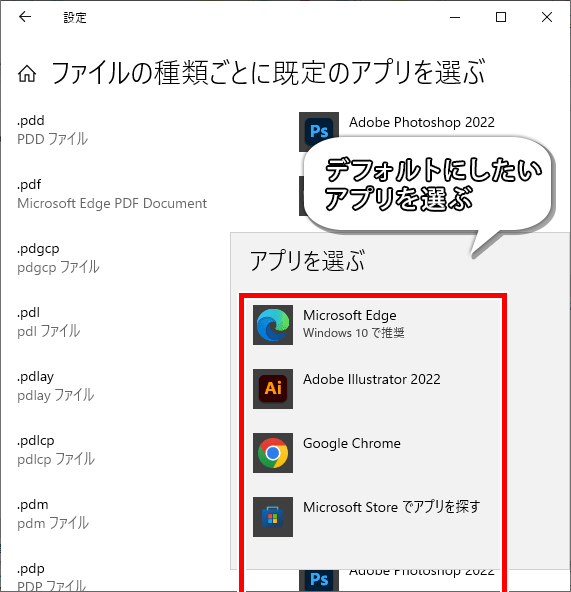
完了!
無事、拡張子とアプリを関連付けできました!
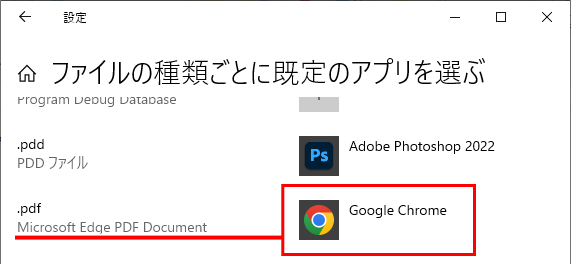
ファイルの種類ごとに既定のアプリを選ぶ
先ほどは拡張子から関連付けるアプリを選びました。
が、現在関連付いているアプリから、拡張子を選ぶ方法もあります。

結果は同じ。
ステップ1
ファイルの種類ごとに既定のアプリを選ぶのちょい下にある「アプリごとに既定値を設定する」をクリックします。
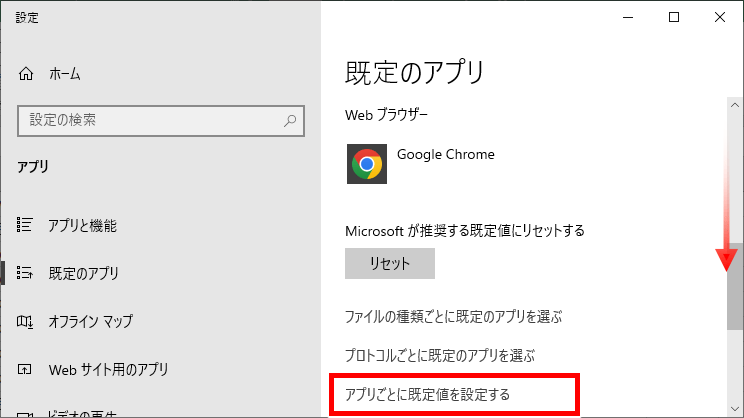
ステップ2
続いて現在関連づいているアプリを選び、「管理」をクリックします。
例えば現在エクセルと関連づいているCSVをメモ帳に変更したい場合、まずエクセルをクリックします。
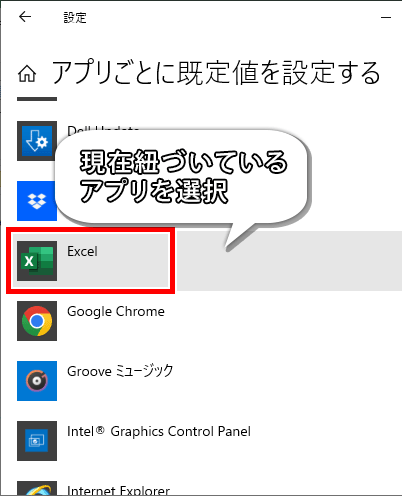
ステップ3
あとはほぼ一緒です。
拡張子を探して、右にあるアプリをクリックします。
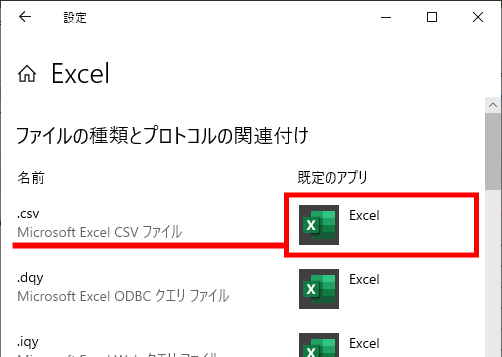
ステップ4
アプリの一覧から、デフォルトにしたいアプリを選びます。
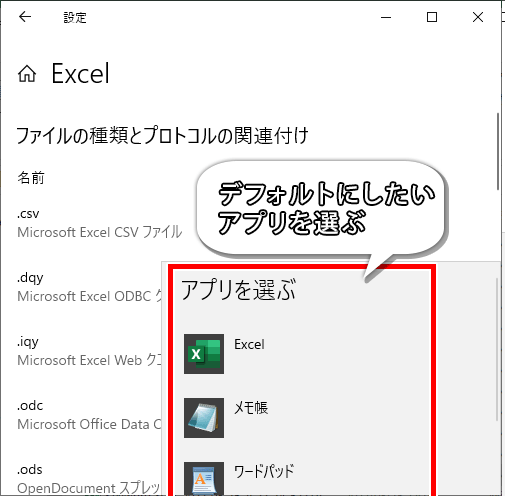
完了!
無事、拡張子とアプリを関連付けできました!
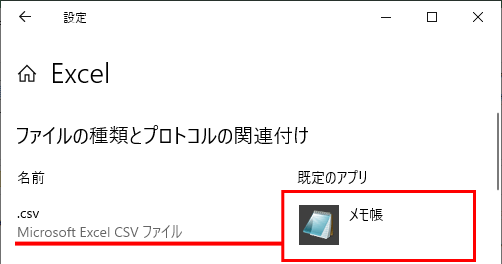
開きたいアプリと別のアプリが立ち上がったら、規定のアプリを変更して快適に使ってくださいね!
それでは、お疲れさまでした!
- は既定のアプリで設定されている
- 変更するには「設定」→「アプリ」→ 「規定のアプリ」
- 「ファイルの種類ごとに既定のアプリを選ぶ」では、拡張子とアプリを関連付けできる

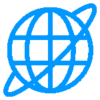




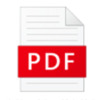




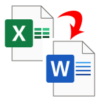
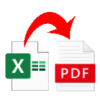
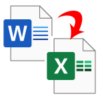



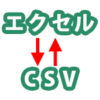

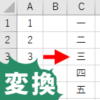


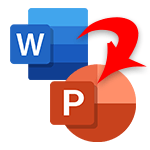

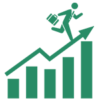











ディスカッション
コメント一覧
まだ、コメントがありません